Hoe stel je een WhatsApp-profielfoto in zonder bijsnijden [Handleiding voor beginners]
Met zoveel gebruikers op WhatsApp is het voor de meeste mensen nu een probleem om een WhatsApp-profielfoto in te stellen zonder bijsnijden. Je bewaart je foto’s op WhatsApp als profielfoto’s, maar helaas verschijnen ze als een vierkant in een beeldverhouding van 1:1 en ben je gedwongen de foto bij te snijden als deze niet voldoet aan de normen voor het uploaden van afbeeldingen.
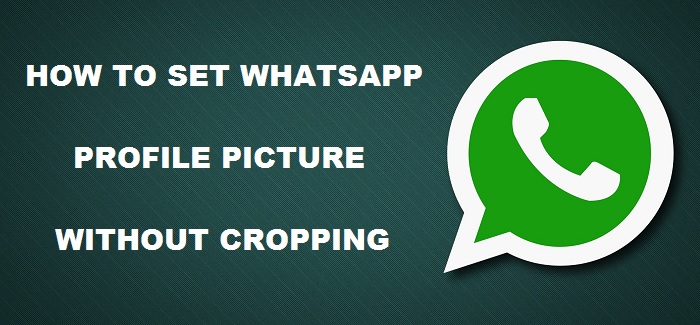
Als je een afbeelding hebt die groot of rechthoekig is, dan moet je deze bijsnijden en het gedeelte van die afbeelding instellen. Waarom? Omdat WhatsApp zo is gemaakt en het is een beperking aan WhatsApp-zijde. We kunnen geen afbeeldingen instellen zonder ze bij te snijden.
“Dus, wat kan ik doen? Moet ik het formaat van mijn afbeelding aanpassen om het als WhatsApp-profielafbeelding in te stellen?” Nou, zeker, dat is iets anders. Wat ik hier heb is een truc of je kunt zeggen dat het een workaround is om WhatsApp profielfoto in te stellen zonder bijsnijden. Wil je weten hoe? Lees dan verder.
Hoe WhatsApp profielfoto instellen zonder bijsnijden
Installeer deze app genaamd Collage Square Insta No Crop. Wat deze app doet is het maakt je foto vierkant omdat je weet dat WhatsApp alleen vierkante afbeeldingen toestaat. Dezelfde app kan worden gebruikt voor Instagram.
Open de app, tik op de galerij, selecteer je foto die je wilt instellen als WhatsApp profielfoto. Dan zie je dat de foto vierkant is gemaakt volgens de beperkingen van WhatsApp zonder zelfs maar bijsnijden. Tik op de knop Opslaan. Je kunt de foto ook direct delen op Instagram met de gegeven Instagram-knop.
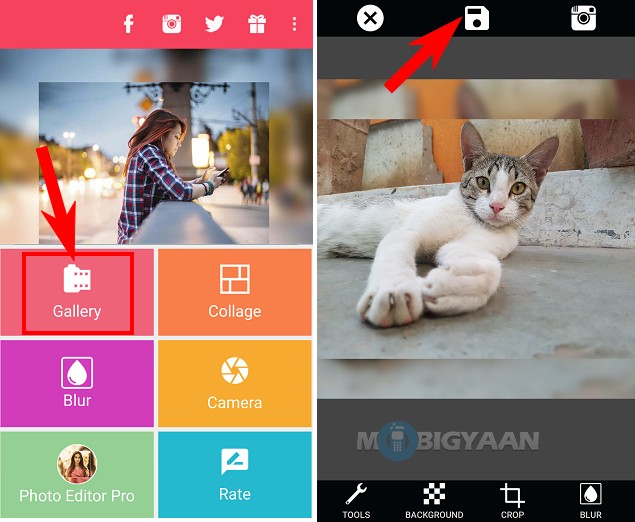
Hoe werkt de app?
Hij plaatst een vervagingseffect op de achtergrond van dezelfde foto die je hebt geselecteerd. De app weet al dat WhatsApp vierkante foto’s nodig heeft. Je smartphone heeft foto’s in landschapsmodus of portretmodus en het maken van een vierkante afbeelding door het bijsnijden kan je foto ruïneren.
Er zijn andere effecten beschikbaar die je kunt bekijken, zoals collage, vervagen en een foto-editor pro. De app slaat de foto op met verschillende soorten effecten
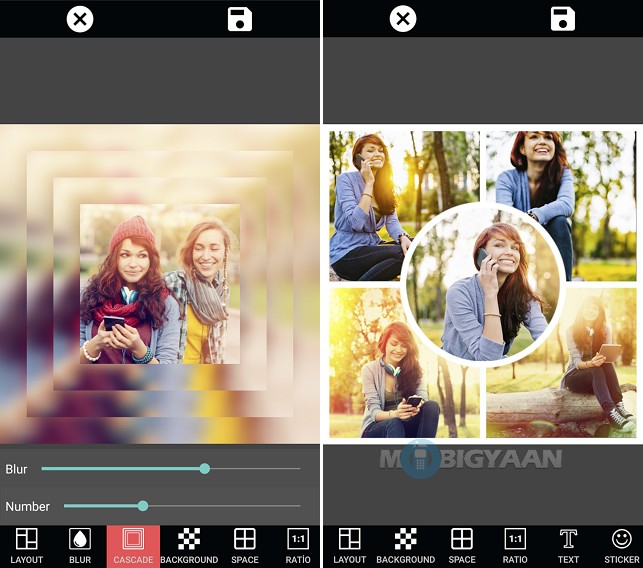
Je kunt ook verschillende effecten toepassen als je wilt, maar dat is aan jou. Als je een andere manier hebt om WhatsApp-profielfoto in te stellen zonder bijsnijden, deel dat dan met ons.
Bekijk meer gidsen in onze How-To Guides.